Любая онлайн игра радует только тогда, когда мгновенно реагирует на любое действие игрока. Так как мы играем по сети, именно время, на протяжении которого сервер и компьютер обмениваются сигналами, является основным. Для того чтобы сложностей, связанных с этим вопросом, не возникало, давайте рассмотрим пошаговую инструкцию, которая расскажет, как понизить пинг в Роблокс.
Почему бывает высокий пинг?
Само слово пинг пришло к нам, как это ни странно, из тенниса. Дело в том, что на английском данная игра называется – Пинг-Понг. Первое слово означает подача мяча, а второе его возврат. Точно так же все происходит и в случае с онлайн-игрой. Пинг – это время, за которые сигнал преодолевает расстояние от клиента к серверу. Понг, соответственно, наоборот. Сумма этих двух промежутков и дает общую задержку. Чем она меньше, тем быстрее игра реагирует на любое ваше действие.
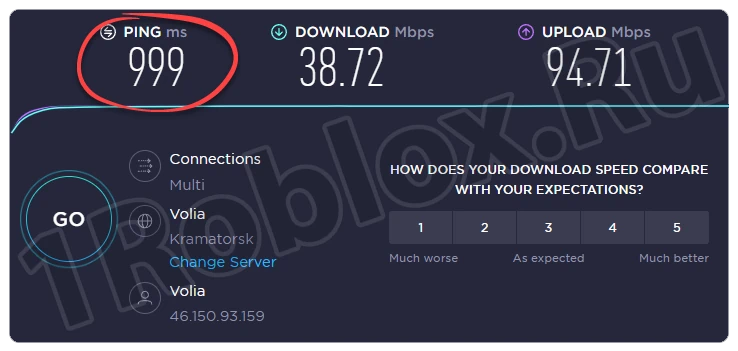
Нормальным пингом можно считать показатель до 60 миллисекунд. Все что выше, уже не соответствует требованиям комфортной игры.
Способы понижения пинга в Роблокс
Существует сразу несколько способов, которые могут уменьшить время вашего доступа к серверу. Давайте рассмотрим каждый из вариантов по порядку.
Проверка скорости интернета
В первую очередь необходимо посмотреть, а действительно ли пинг является низким? Для этого отлично подойдет любой онлайн-инструмент, например, SpeedTest.net. Просто перейдите на данный сайт, нажмите кнопку начала тестирования и дождитесь результатов. В верхней левой части экрана вы увидите и сам PING. В данном случае показатель имеет значение 23 миллисекунды, что очень хорошо.
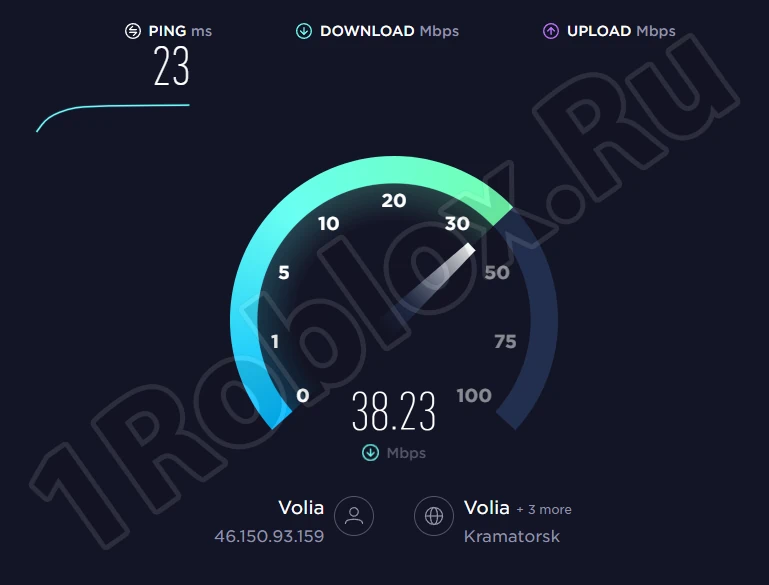
Если в вашем случае получилось узнать, что значение больше чем 100, значит проблема присутствует и необходимо переходить к ее решению при помощи одного из описанных ниже вариантов.
Удаление вирусов
В первую очередь давайте очистим компьютер от вредоносного кода. Возможно, причина увеличения пинга в Роблокс заключается не в данном вопросе, но такая профилактика точно не окажется лишней:
- При помощи меню «Пуск» откройте поисковый инструмент и найдите приложение под названием «Защита от вирусов и угроз».
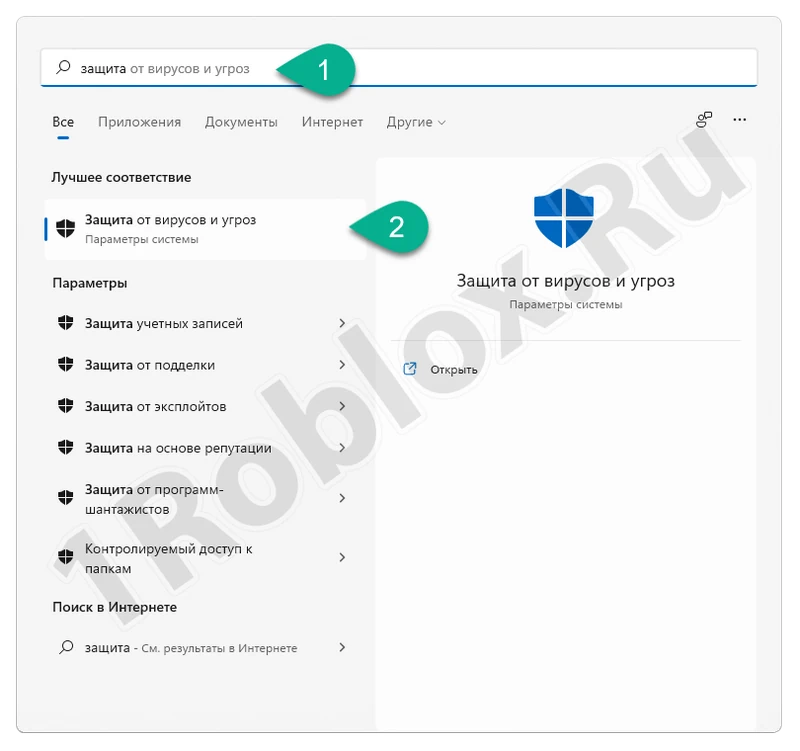
- Перейдите к параметрам сканирования, предварительно выбрав нужный пункт в левой боковой колонке.
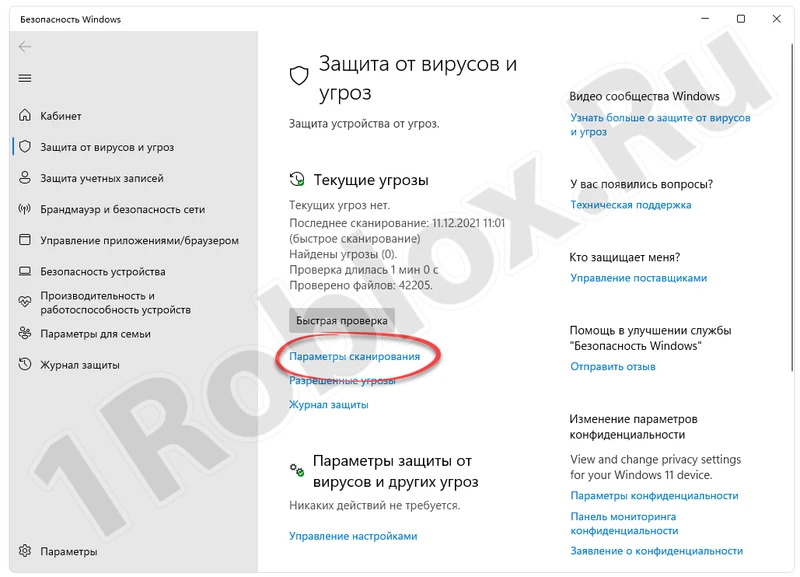
- Выберите режим полного сканирования, после чего запустите процесс при помощи кнопки, отмеченной цифрой «2».
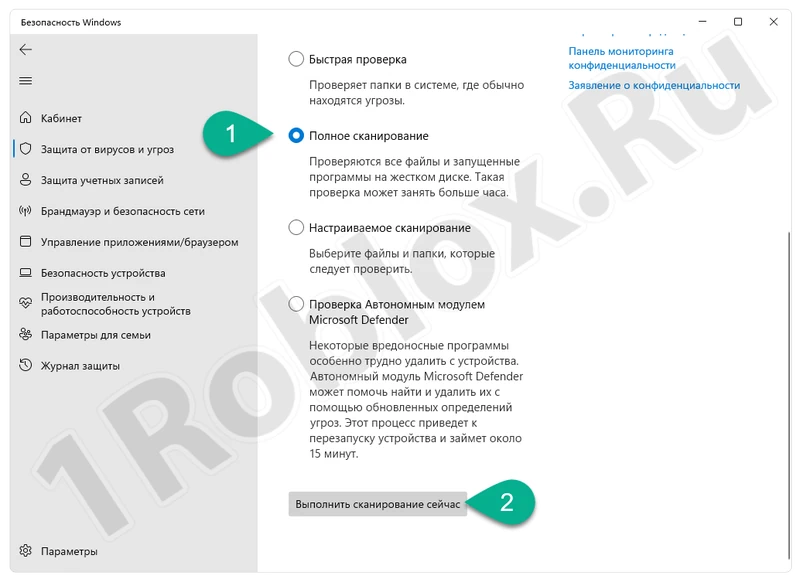
- Дождитесь завершения проверки компьютера на наличие вредоносного кода. Если проблемы присутствуют, программа автоматически очистит их.
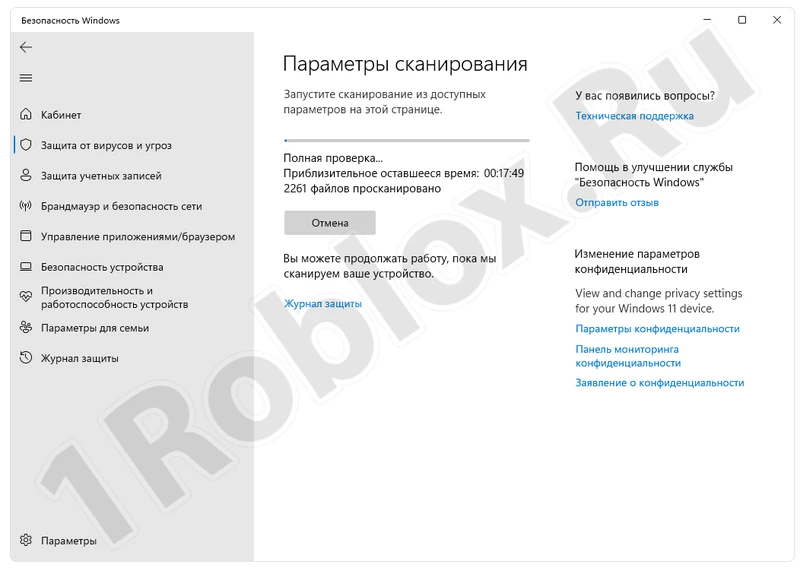
Во время проверки ПК лучше отказаться от различных тяжелых задач.
Программа для повышения пинга
Также существуют специальные приложения, которые в автоматическом режиме призваны снизить время доступа к тому или иному серверу. Одна из таких программ называется cFosSpeed и доступна к бесплатному скачиванию на нашем сайте.
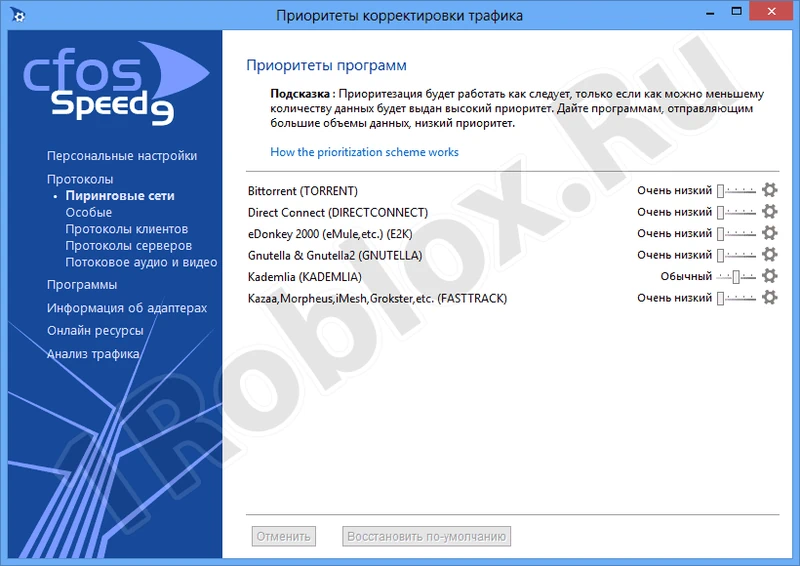
При помощи шестеренок и различных ползунков можно отрегулировать все имеющееся программное обеспечение таким образом, чтобы последнее минимально нагружало канал доступа к сети и оставляло достаточное количество ресурсов для корректной работы игры.
Оптимизация графики Роблокс
Текстуры, с которыми мы работаем в Роблокс, загружаются именно через интернет. Высокое качество графики может перегружать медленный канал. Если настройки правильно оптимизировать, пинг, соответственно, должен повыситься. Поэтому нажмите клавишу «Escape», перейдите в раздел «Setting», активируйте функцию ручной регулировки качества графики и установите показатель в приемлемое значение.
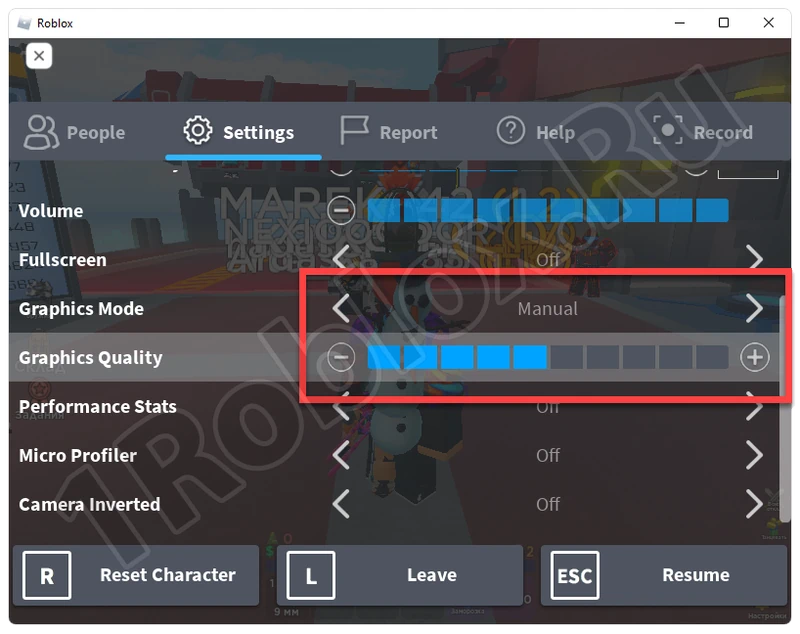
Данная регулировка осуществляется с целью последующей проверки. Как только пинг выровняется, значение можно сохранять и использовать на постоянной основе.
Очистка кеша DNS
Данный раздел операционной системы часто захламляется различными временными файлами и начинает работать некорректно. Давайте очистим все ненужные данные и попробуем ускорить доступ к сети:
- В первую очередь необходимо запустить командную строку. Причем обязательно сделать это от имени администратора.
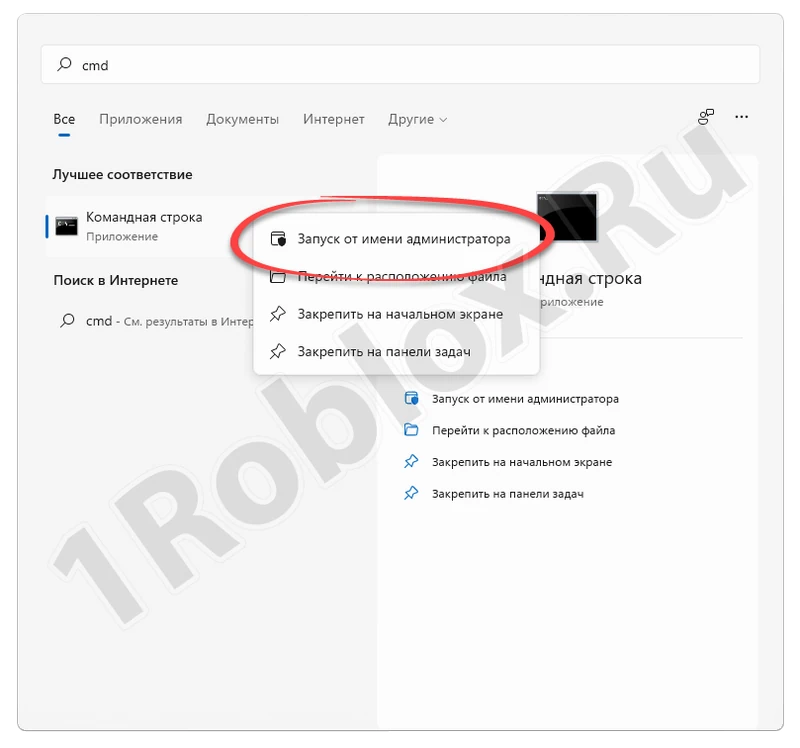
- Подтверждаем свое намерение, предоставив доступ полномочиям администратора, соответственно, ждем «Да».
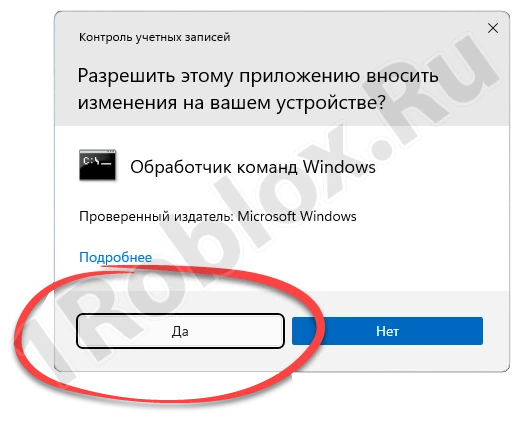
- Открывается командная строка и пользователю останется поочередно ввести все приведенные ниже операторы, каждый раз нажимая «Enter».
- ipconfig /flushdns.
- ipconfig /registerdns.
- ipconfig /release.
- ipconfig /renew.
- netsh winsock reset.
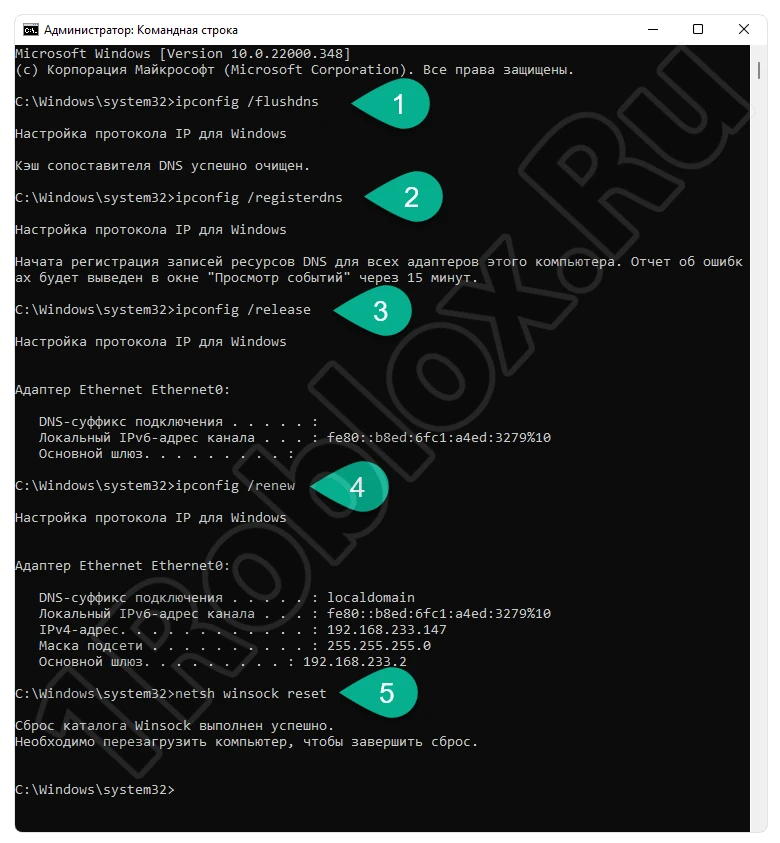
В результате кэш будет очищен, и вы сможете попробовать запустить Роблокс для того, чтобы оценить, повысился ли пинг. Если проблема осталась, можете переходить к работе со следующим вариантом.
Обновление ПО роутера
Если ваш компьютер подключен к сети при помощи беспроводного или проводного соединения через роутер, последний тоже может стать причиной низкого пинга. Для того чтобы повысить скорость можно руководствоваться одним из правил:
- Обновите программное обеспечение маршрутизатора. Авторизуйтесь в панели управления, перейдите в соответствующий раздел настроек, скачайте прошивку и произведите обновление.
- Попробуйте выбрать свободный канал. Тут же в настройках маршрутизатора, мы можем выбрать один из более загруженных каналов, в результате чего беспроводное соединение начнет работать намного быстрее.
- Произведите сброс роутера к заводским настройкам. Если оба варианта, приведенных выше, оказались бесполезными, попробуйте сбросить маршрутизатор и таким образом очистить все временные файлы, которые могли скопиться в процессе работы.
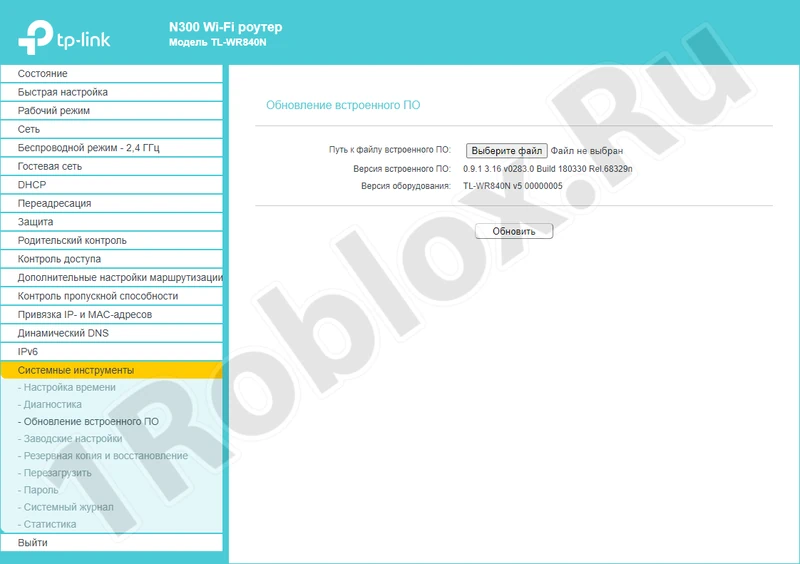
Обратите внимание, в некоторых случаях в настройках маршрутизатора могут быть прописаны правила доступа к сети. Перед тем как производить сброс, убедитесь в том, что данные для повторной настройки у вас есть.
Обновление драйверов
Еще один действенный вариант, который часто помогает понизить пинг в Роблокс, а также других играх, это обновление драйверов для сетевого адаптера компьютера. Рассмотрим, как производится данный процесс:
- Сначала необходимо запустить диспетчер устройств. Для этого достаточно открыть меню «Пуск», после чего воспользоваться поисковой утилитой.
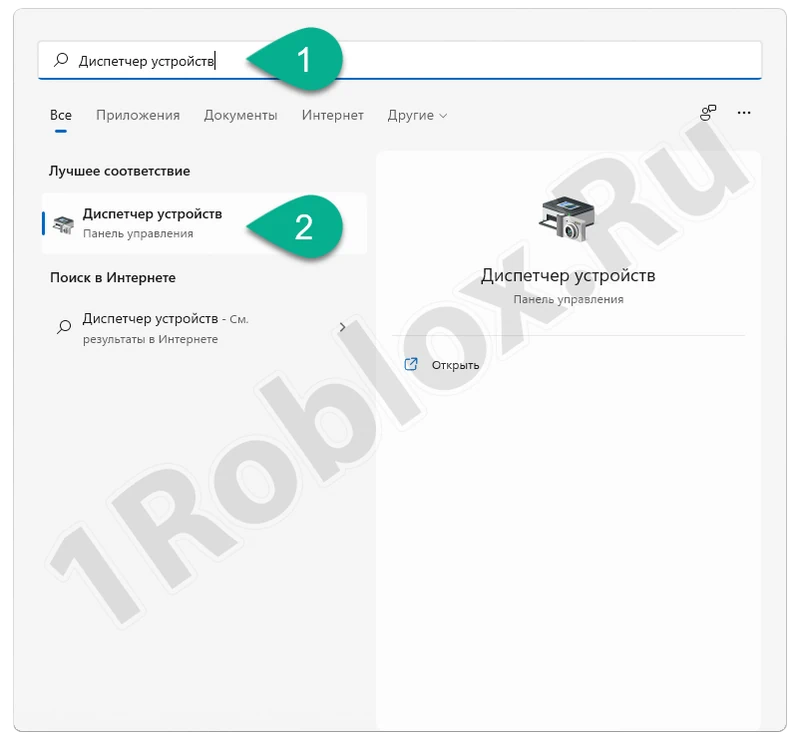
- Дальше необходимо найти и развернуть ветку сетевых адаптеров. На одном из устройств делаем правый клик и в контекстном меню выбираем пункт обновления драйверов.
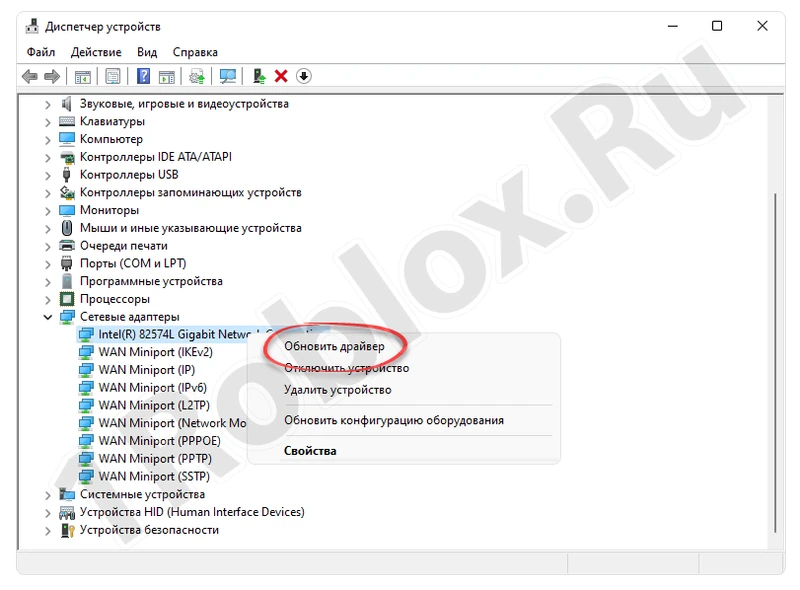
- Откроется еще одно окно, в котором можно выбрать режим обновления. Первый вариант предусматривает полностью автоматическую работу, а второй установку из загруженного пользователем файла.
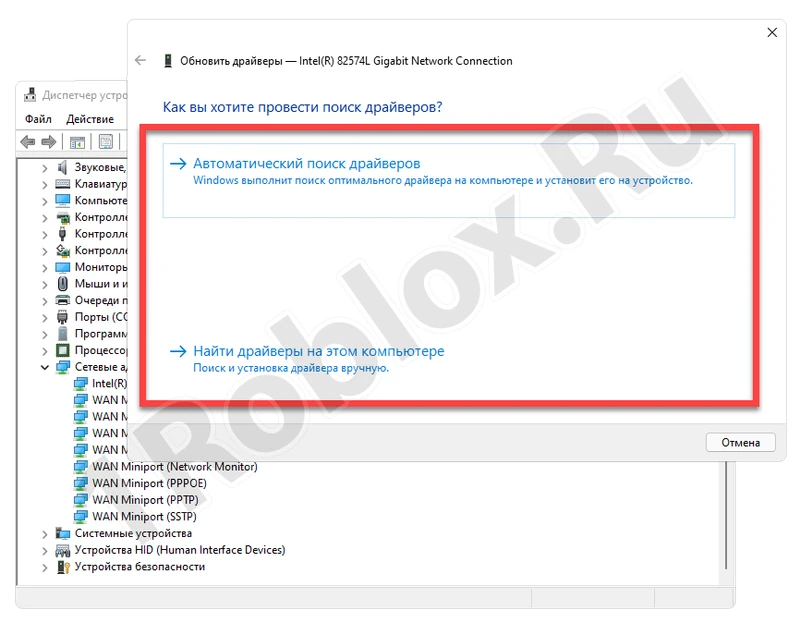
Что же делать, если после новой проверки вы видите большой пинг в Роблокс? Просто переходите к следующей инструкции.
Переустановка игры
Итак, ничего из записанного выше не помогло, а значит, переходим к более действенным способам. Давайте обновим наш Роблокс, скачав его из фирменного магазина Microsoft Store:
- Как и в большинстве других случаев, сначала открываем меню «Пуск», после чего при помощи поисковой строки находим сам магазин Windows.
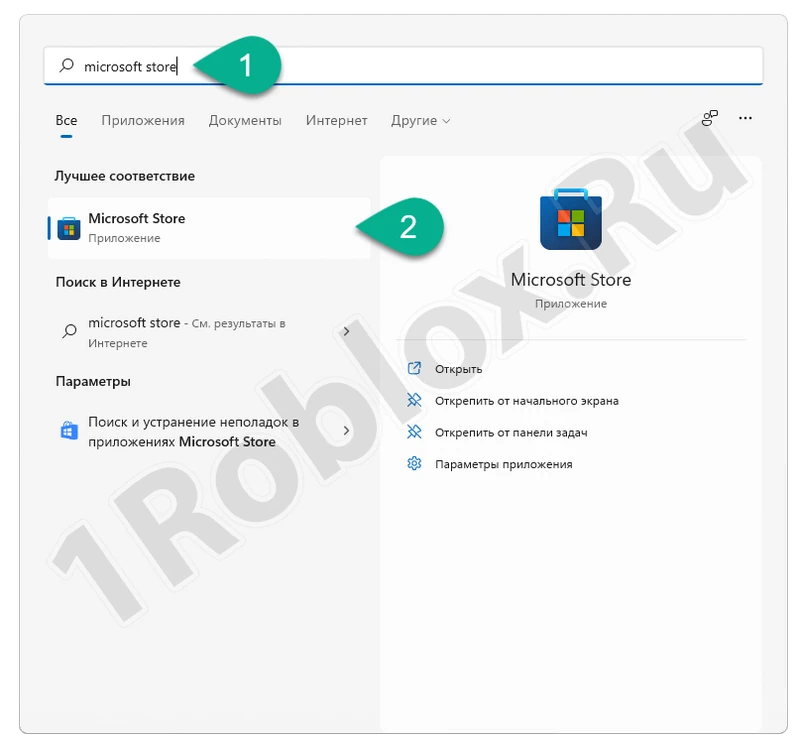
- В верхней части окна прописываем имя искомой игры. В появившемся списке выбираем нужный результат.
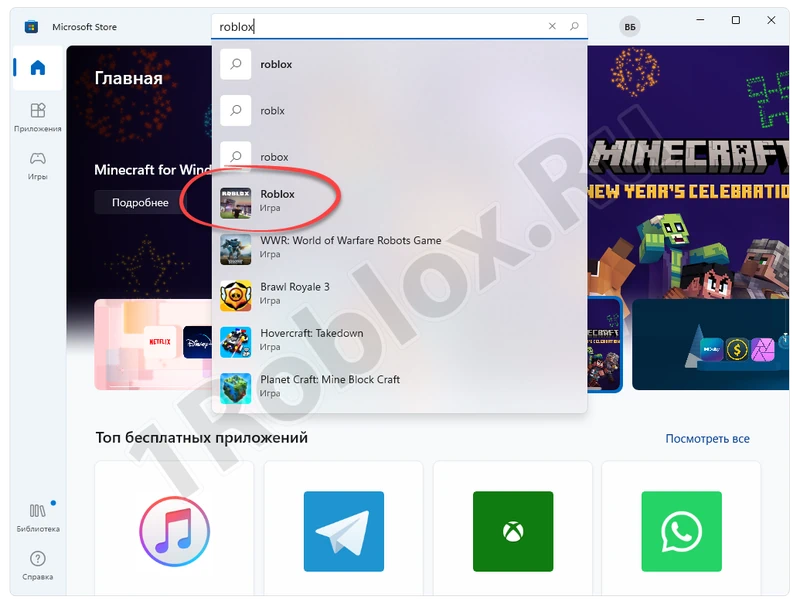
- Попав на домашнюю страничку Roblox, нажимаем кнопку автоматической установки. Дожидаемся завершением процесса скачивания игры.
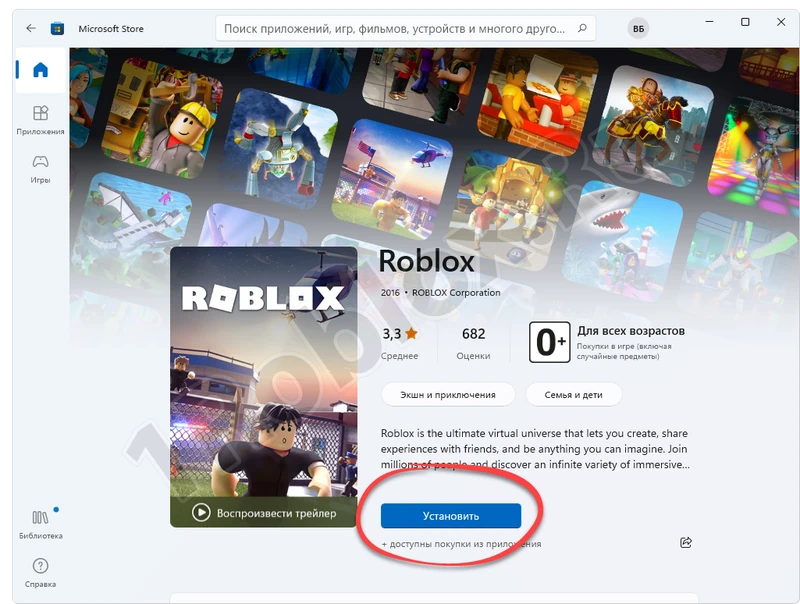
Обновление ОС
Последний способ, который может оказаться полезным, это обновление самой операционной системы. Для этого откройте меню «Пуск», выберите кнопку с изображением шестеренки, в результате чего вы попадете в нужный раздел параметров. В левой части окна выберите центр обновления Windows. Нажмите кнопку проверки доступных обновлений. Когда таковые будут найдены и скачаны, примените изменения, нажав кнопку перезагрузки компьютера.
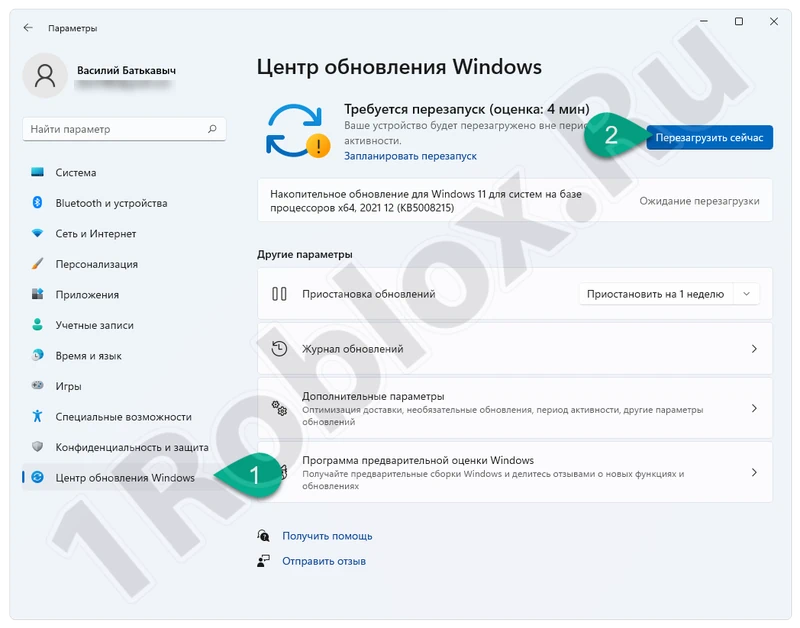
Следует понимать, что полностью убрать пинг в игре не получится. Значение в 20 – 60 миллисекунд считается нормальным.







